为了保护电脑安全,很多朋友在给电脑重装系统后,都会在最开始的设置中给自己电脑设置开机密码,那么以后需要修改密码的话又该如何设置呢?这里就和大家聊聊win10修改密码的方法吧 。
系统:win10专业版
电脑:华硕电脑
【Win10修改密码的方法教程 台式电脑怎么修改密码】1、进入电脑桌面,点击左下角开始菜单图标里的设置图标,然后点击账户进入账户界面 。

文章插图
2、接着点击我们的登录选项,进入登录选项界面 。
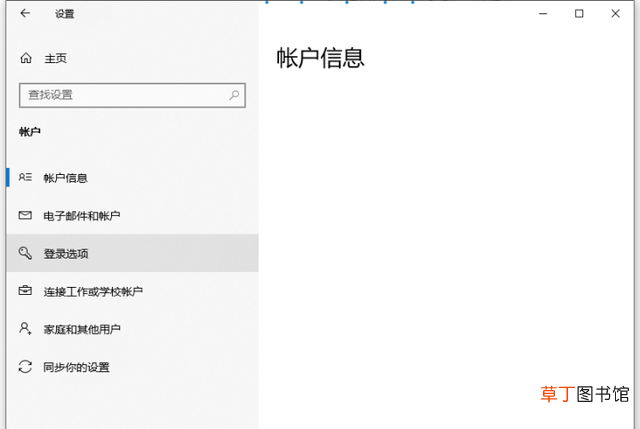
文章插图
3、在登录选项内找到右侧的密码,然后点击展开,点击更改 。

文章插图
4、点击更改后需要我们输入当前的密码,然后点击下一页 。

文章插图
5、接着输入我们需要更改的新密码就可以了,输入完成后点击下一页,根据提示重启计算机即可 。

文章插图
推荐阅读
- win10加内存条后需要设置吗
- win10笔记本如何弹出光驱
- 怎样设置win10屏幕息屏时间
- 王者荣耀鲁班大师最中的数字是多少_王者荣耀鲁班大师的工作日志密码
- win10old怎么删除
- 个人所得税申报初始密码是多少
- 花与剑怎么改名字_花与剑修改昵称方法
- 彩虹联萌怎么改名字_彩虹联萌修改名字方法
- WIN10我的电脑图标在哪里
- 电脑屏保怎么设置密码











